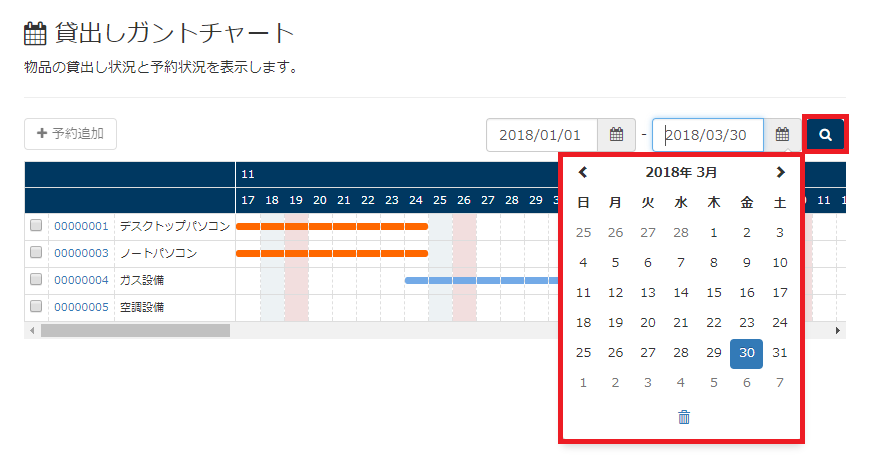ガントチャートを表示する
ガントチャートの表示手順や見方について説明します。
貸出しで使用しているテーブルまたはビューを選択します。
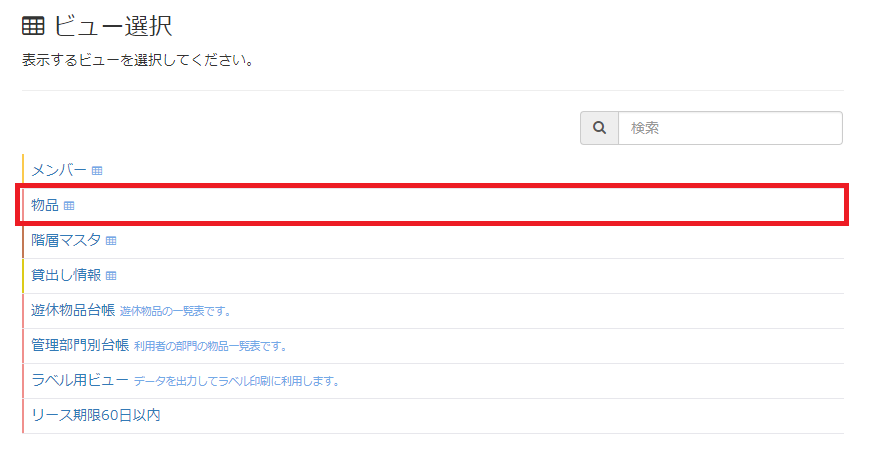
ガントチャートを表示したい物品のチェックボックスを選択します。
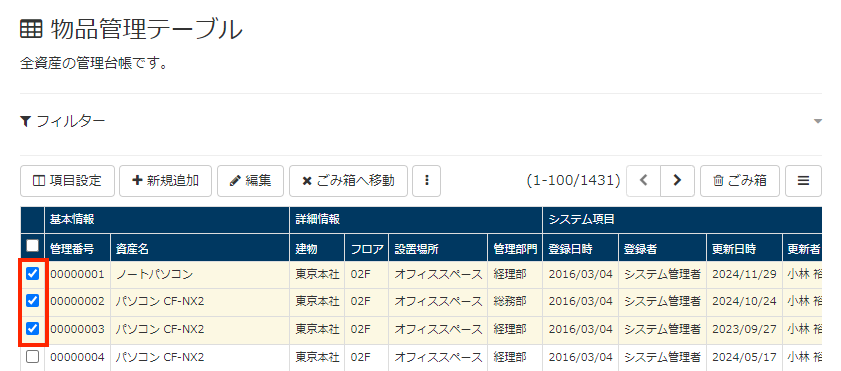
[︙]をクリックし、[貸出しガントチャート]を選択します。
![画面キャプチャ:[貸出しガントチャート]を開くまでの動線を示している](images/03-01-02.png)
ガントチャートの読み方
ガントチャートでは、チャートの色で貸出しや予約の状況を確認できます。
- 貸出し中:オレンジ
- 予約中:水色
- 返却済み:紫
貸出しや予約の詳細を確認するには、チャートにマウスカーソルを合わせます。
- 期間
- 担当者
- 備考(メモ)
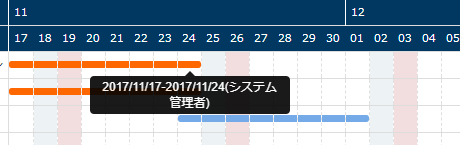
物品の項目を追加で表示する
ガントチャートに表示する物品情報の項目を、1 つだけ追加で表示できます。
追加で表示できる項目は、テキスト型または選択肢型の項目です。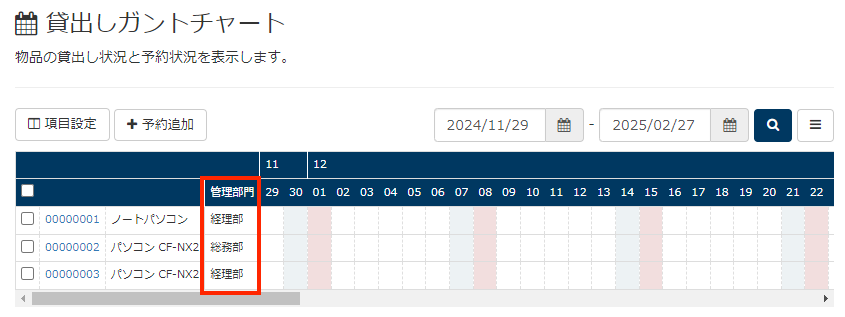
[項目設定]をクリックします。
![画面キャプチャ:[項目設定]をクリックしている](images/gannt-list-column-set.png)
追加で表示する項目を選択し、[保存する]をクリックします。
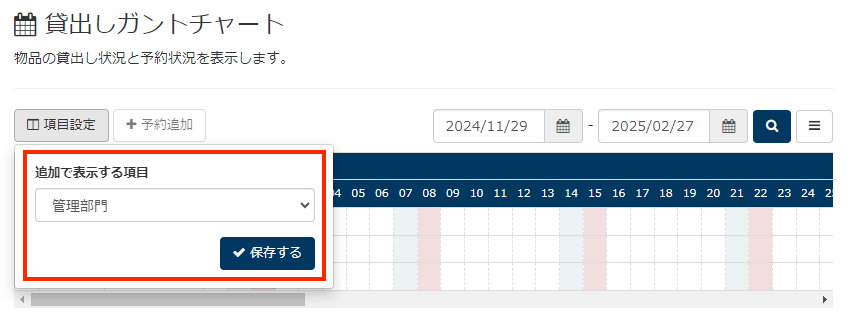
追加で表示する項目の設定は、ビューごと、かつメンバーごとに保存されます。
物品情報の詳細を確認する
物品の管理番号をクリックします。
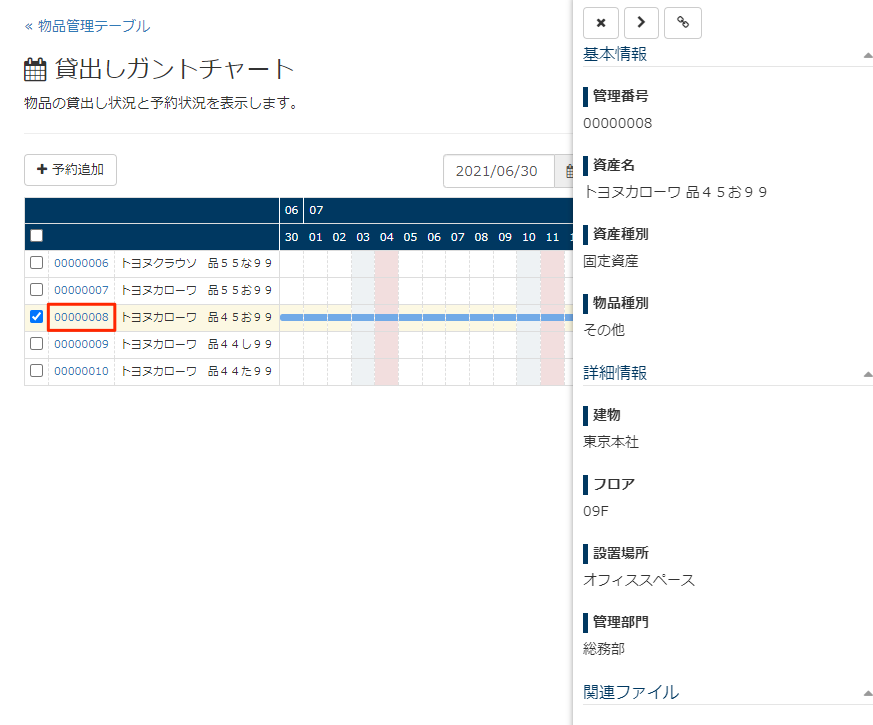
表示期間を変更する
期間右上のカレンダーで日付を変更し、虫眼鏡の形をしたアイコンをクリックします。